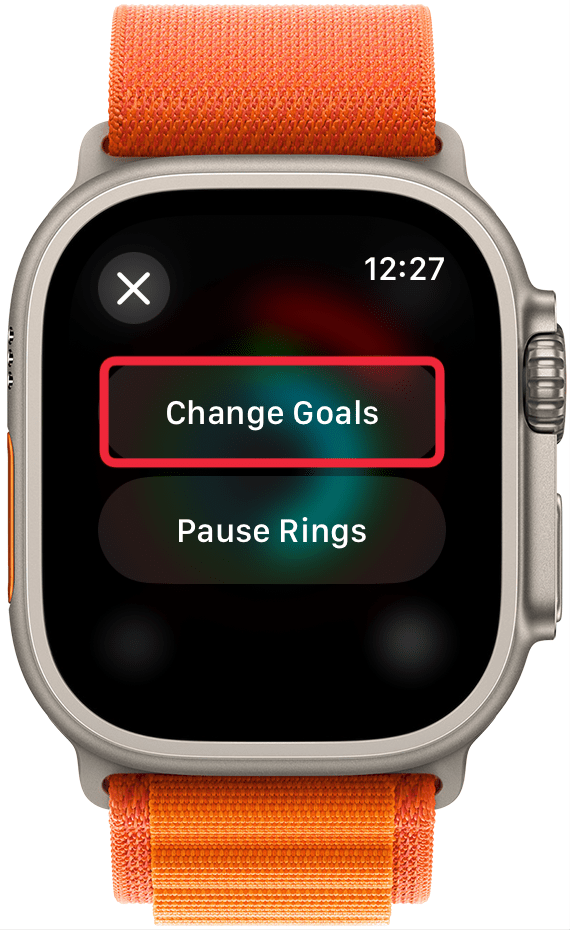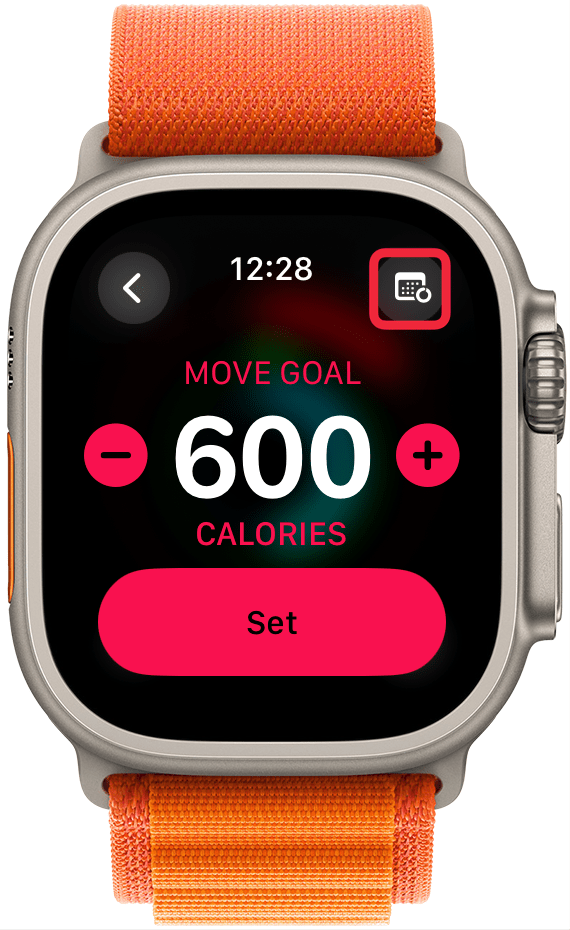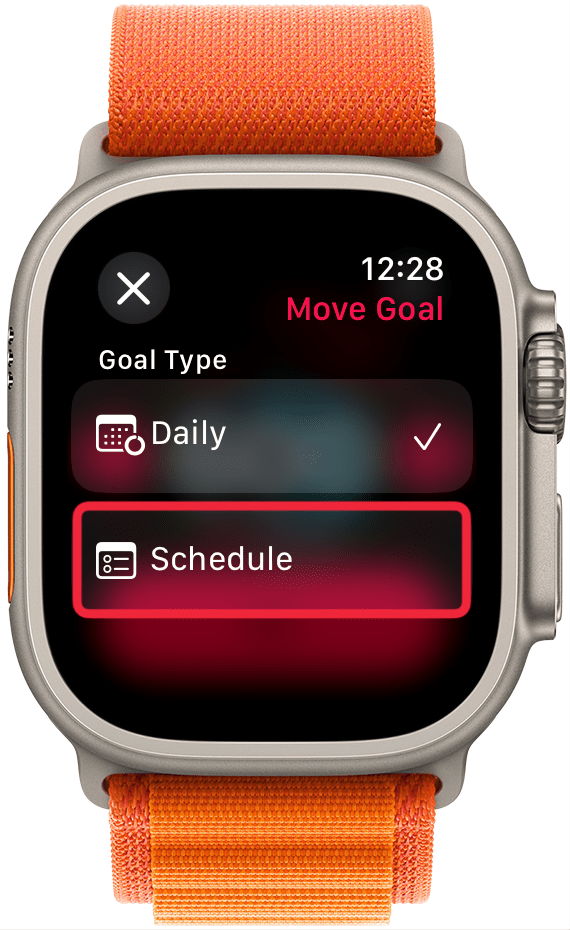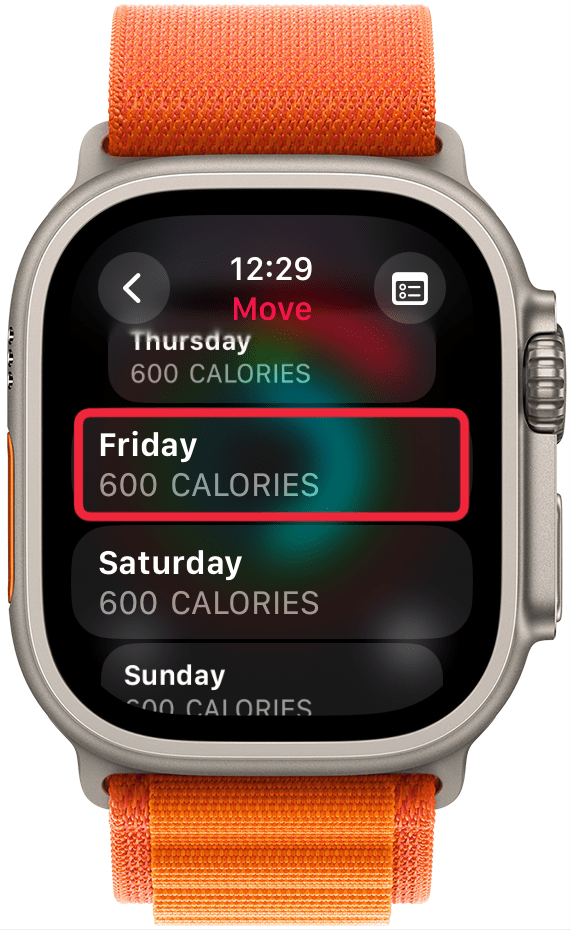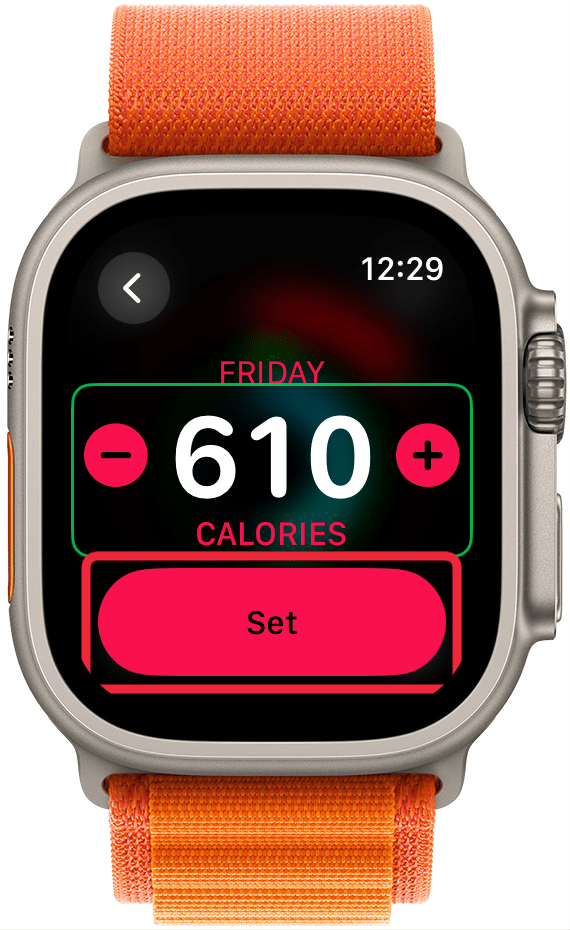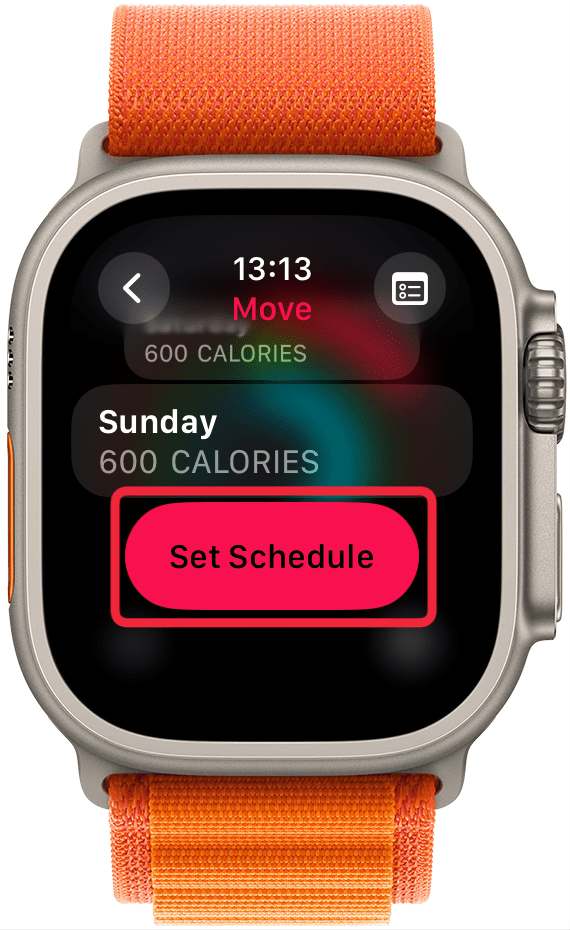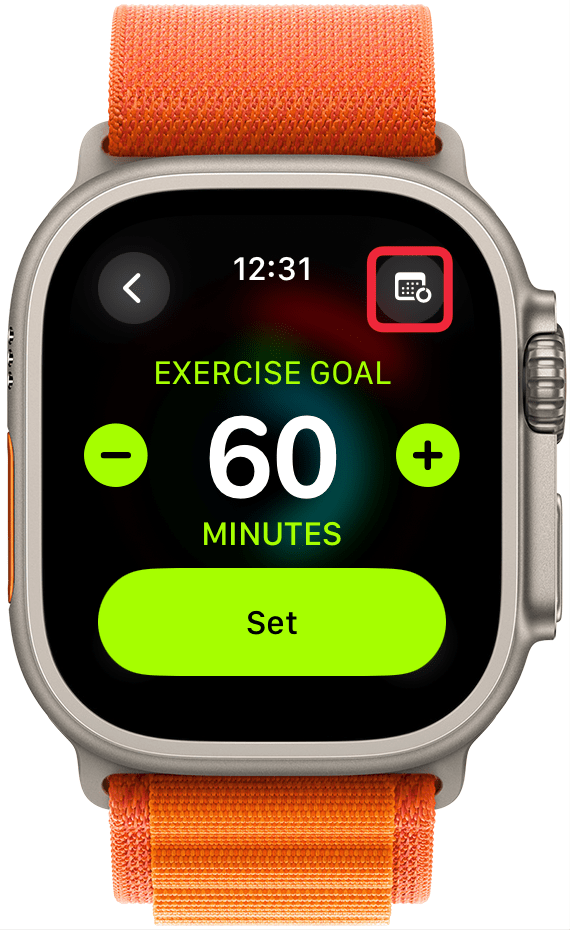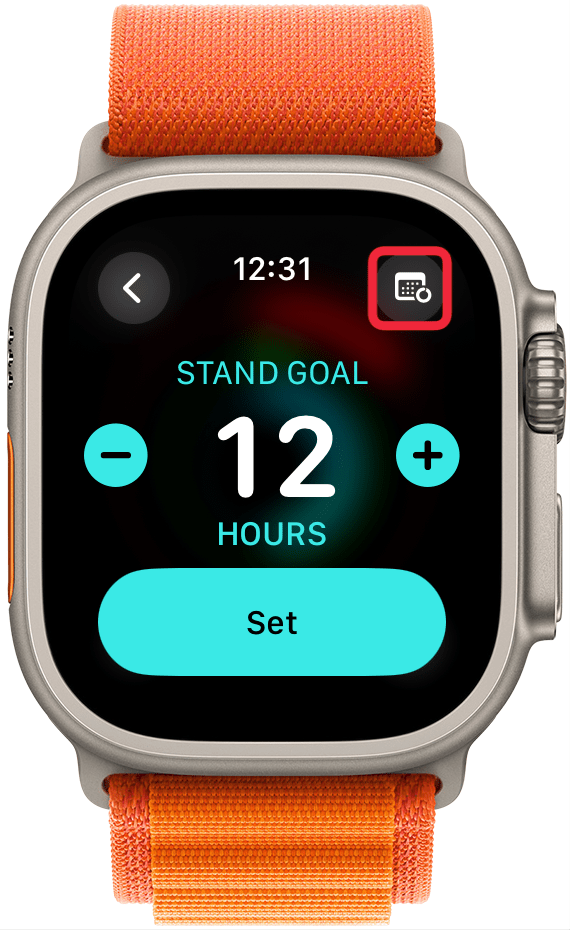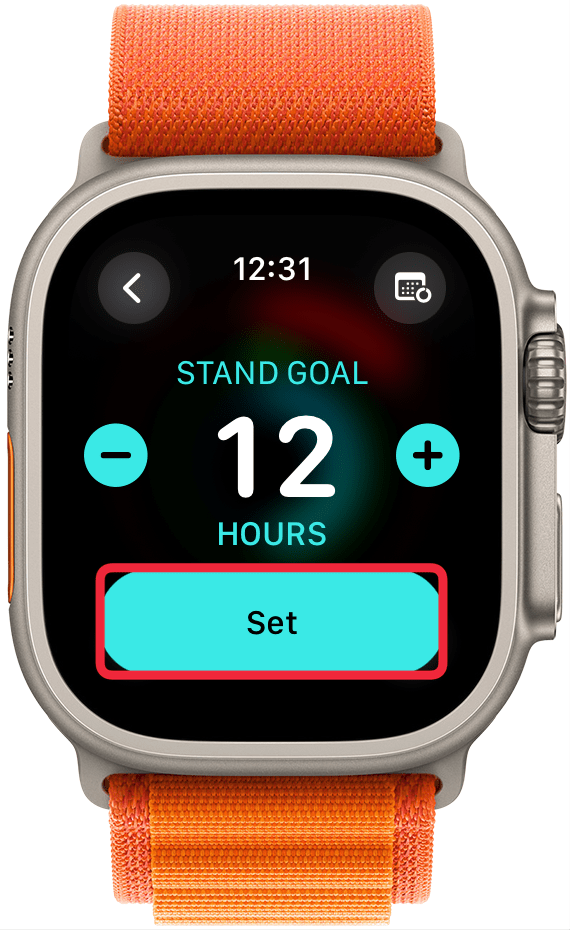يمكنك العثور على الدافع لتكون أكثر نشاطًا مع Apple Watch من خلال إعداد أهداف النشاط لدفع نفسك. لكن ليس من الواقعي دائمًا تحديد نفس الهدف ليوم الاثنين والسبت ، ولهذا السبب يمكنك الآن تحديد أهداف فريدة لكل يوم من أيام الأسبوع! تعرف على كيفية وضع أهداف يومية فردية لحلقات Apple Litness الخاصة بك.
لماذا ستحب هذه النصيحة:
- حدد هدفًا مختلفًا لـ Apple Watch ، وهدف الوقوف ، وهدف التمرين لكل يوم من أيام الأسبوع.
- قم بإنشاء جدول تمرين يدفعك أكثر في أيام معينة من الأسبوع.
- اجعل أهداف نشاطك متوافقة مع جدولك الزمني.
كيف يمكنني تغيير هدفي التمرين لأيام محددة من الأسبوع؟
متطلبات النظام
تعمل هذه النصيحة على Apple Watches التي تعمل على تشغيل Watchos 11 أو بعد ذلك. تعرف على كيفية التحديث إلى أحدث إصدار من WatchOS .
يمكن أن يكون إنشاء أهداف النشاط المعممة أمرًا صعبًا لأنه ليس لديك نفس الجدول كل يوم. إذا كانت أيام الصالة الرياضية الخاصة بك هي الاثنين والأربعاء والجمعة ، فكيف ستصل إلى نفس الأهداف يومي الثلاثاء والخميس؟ وماذا عن أيام الراحة؟ أتاحت شركة Apple أخيرًا تحديد أهداف مختلفة لأيام محددة من الأسبوع ، مما يتيح لك جدولة أيام الخروج التي تليها أيام الاسترداد أبطأ.
 اكتشف ميزات iPhone الخاصة بـ iPhone Tip Tip Tip Daily (مع لقطات شاشة وتعليمات واضحة) حتى تتمكن من إتقان iPhone في دقيقة واحدة فقط في اليوم.
اكتشف ميزات iPhone الخاصة بـ iPhone Tip Tip Tip Daily (مع لقطات شاشة وتعليمات واضحة) حتى تتمكن من إتقان iPhone في دقيقة واحدة فقط في اليوم.
- اضغط على حلقات النشاط على Apple Watch.

- اضغط على أي مكان على حلقات نشاطك التي ليست رمزًا.

- حدد تغيير الأهداف .

- اضغط على أيقونة التقويم في الزاوية اليمنى العليا.

- اضغط على الجدول الزمني .

- سترى أيام الأسبوع وحرق السعرات الحرارية الخاصة بك تحتها. استخدم التاج الرقمي أو swipw لأعلى ولأسفل للتمرير والنقر في يوم لإجراء تغييرات.

- استخدم التاج الرقمي أو اضغط على الزائد أو ناقصًا لتغيير هدف السعرات الحرارية. ثم اضغط على مجموعة .

- بمجرد الانتهاء من تخصيص هدف التحرك الخاص بك ، انقر فوق “جدول” .

- بعد ذلك ، ستُنقل لممارسة محاضر المرمى . اضغط على أيقونة التقويم في أعلى يمين الشاشة واتبع نفس الخطوات التي اتخذتها لتخصيص سعرات حرارة هدف التحرك.

- بمجرد النقر فوق “جدول” لتحريك هدفك ، يمكنك متابعة نفس الخطوات لساعات هدفك .

- من الممكن وضع أهداف يومية لبعض حلقات نشاطك وترك الآخرين هم نفسه كل يوم من أيام الأسبوع. ما عليك سوى تخطي الخطوة التي تنقر فيها على أيقونة التقويم وحدد SET بمجرد تحديد السعرات الحرارية/الدقائق/الساعات التي ترغب في العمل عليها.

أنت الآن تعرف كيفية تغيير أهداف النشاط على Apple Watch وتخصيصها لكل يوم من أيام الأسبوع! أحب أن أبقي هدفي على نفس المنوال ، لكنني أرفع حركتي وممارسة الأهداف في أيام الصالة الرياضية. بعد ذلك ، تعرف على كيفية إيقاف تشغيل حلقات نشاطك لمدة يوم أو أسبوع أو شهر دون أن تفقد شرائح اللحم.
المزيد عن حلقات نشاط اللياقة البدنية Apple
- نشط مقابل السعرات الحرارية الكلية؟
- حدد أهداف الحركة اليومية على iPhone
- اربح جميع مسابقات Apple Watch Fitness